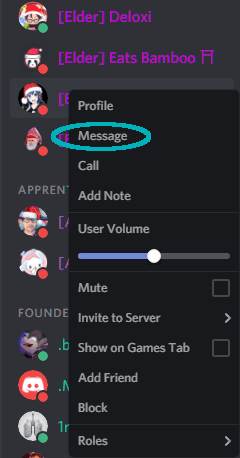Cara DM Seseorang ke Perselisihan

Discord adalah aplikasi perpesanan populer di kalangan gamer. Menggunakan server dan obrolan grup, teman-teman dapat dengan cepat berkomunikasi satu sama lain melalui obrolan grup atau pesan langsung. Jika Anda ingin mengobrol dengan banyak pengguna secara bersamaan atau menjaga agar percakapan Anda tetap pribadi dengan teman yang lain, Anda dapat menggunakan aplikasi Discord.
Pesan langsung memungkinkan Anda melakukan percakapan dengan seseorang yang bukan anggota dari server yang sama dengan tempat Anda berada. Untuk saat-saat ketika percakapan pribadi diperlukan atau disukai, Discord menawarkan keduanya Pesan langsung (DM) y Grup obrolan.
Apa itu DM Discord dan bagaimana cara mengkonfigurasinya pada Discord Server saya?
Pesan langsung perselisihan memungkinkan Anda melakukan komunikasi individu dengan pengguna lain di komunitas Discord. Ini adalah percakapan pribadi yang bisa Anda mulai dari aplikasi.
Sebagai bagian dari Perselisihan Daftar temanAnda dapat mengirim pesan langsung dan memulai obrolan grup terlepas dari server yang saat ini terlibat. Saya membuat tur komprehensif yang menyediakan apa yang Anda perlukan untuk menjadikan game perpesanan Discord Anda sempurna.
Kirim pesan langsung dalam perselisihan
Di bawah ini adalah petunjuk terperinci untuk memandu Anda memulai pesan langsung di Discord. Baik Anda menggunakan PC atau Mac, Android, atau perangkat iOS (iPhone dan iPad), Anda akan menemukan petunjuk di bawah ini.
Pesan langsung melalui PC dan Mac
Proses pengiriman DM pada PC dan Mac kurang lebih sama, jadi jika Anda memiliki PC atau Mac, ikuti petunjuk ini:
- Masuk ke Perselisihan. Penting untuk menyebutkan bahwa beberapa pengguna mungkin memiliki pengaturan DM mereka diatur ke "Hanya teman", yang berarti bahwa Anda tidak akan dapat mengirimi mereka pesan kecuali mereka ada dalam daftar teman Anda.
- Untuk mengirim DM ke teman, klik Perselisihan ikon di sudut kanan atas layar dan pilih Teman dari daftar menu.
- Beralih ke tab "Semua" jika Anda ingin melihat semua teman yang tersedia di daftar Anda atau simpan di tab "Online" jika Anda ingin mengirim pesan ke teman yang sedang online.
- Gulir ke teman-teman Anda sampai Anda menemukan DM yang ingin Anda kirimi, dan kemudian klik pengguna yang ingin Anda ajak ngobrol. Ini akan membuka a Pesan langsung Di tengah-tengah kamu. Anda sekarang dapat memasukkan pesan Anda di kotak teks di bagian bawah jendela dengan menekan Masuk untuk mengirim pesan.

- Untuk DM anggota server yang Anda menjadi anggota, masuk ke server Perselisihan dengan mengkliknya dari menu server di paling kiri.
- Saat berada di server, gulir daftar nama anggota dari menu ke paling kanan sampai Anda menemukan siapa yang Anda cari.
- Klik kanan nama anggota dan dari menu dialog pilih Pesan.
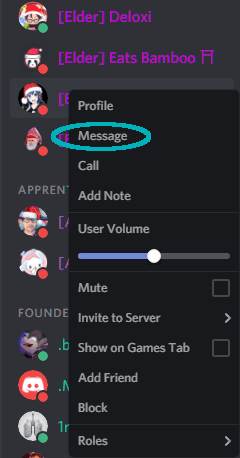
- Jendela Pesan Langsung akan terbuka dan Anda dapat memasukkan pesan Anda di kotak teks di bagian bawah. tekan tombol Masuk untuk mengirim pesan.
Sekarang Anda tahu cara melakukan DM pada PC atau Mac, tetapi bagaimana dengan perangkat seluler? Selanjutnya, saya akan menunjukkan kepada Anda cara mengirim pesan langsung untuk perangkat Android dan untuk perangkat iOS Anda (iPhone dan iPad).
Pesan langsung melalui perangkat Android
- Masuk ke Discord di perangkat Android Anda.
- Ketuk tab "ALL" di sudut kiri atas layar.
- Pilih kontak dari daftar teman untuk membuka profil mereka.
- Ketuk pada Pesan obrolan tombol (gelembung obrolan putih pada latar belakang biru) untuk membuka jendela DM dengan individu yang dipilih.
- Buka papan ketik Anda dengan mengetuk kotak pesan ke bagian bawah layar dan masukkan pesan yang ingin Anda kirim.
- Sentuh Kirim untuk melihat pesan yang Anda kirim. Sekarang akan terlihat di jendela DM untuk Anda dan penerima.
Pesan langsung melalui perangkat iOS (iPhone atau iPad)
- Masuk ke Perselisihan di iPhone atau iPad Anda
- Ketuk pada Teman logo di sudut kiri atas layar. Anda mungkin perlu mengetuk garis putih rangkap tiga untuk sampai ke jendela itu, juga terletak di sudut kiri atas.
- Jika Anda tahu nama pengguna teman itu, Anda bisa mulai mengetiknya di kotak teks. Kotak itu mungkin akan memiliki Temukan atau mulai percakapan Sudah tentang itu. Atau Anda selalu dapat menggulir daftar teman sampai Anda mencapai DM yang ingin Anda kirimi.
- Ketika Anda menemukan penerima, sentuh tag nama mereka untuk membuka jendela percakapan.
- Tulis pesan Anda di kotak obrolan di bagian bawah layar.
- Saat Anda siap, ketuk Kirim dan pesan Anda akan terlihat di jendela percakapan untuk Anda dan penerima.
Buat obrolan kelompok obrolan
Ketika membuat obrolan grup, Anda hanya dapat mengundang mereka yang ada di blog Anda Daftar teman. Siapa pun yang ingin menambahkan percakapan harus ada dalam Daftar Teman mereka atau harus menambahkannya.
Setelah semua orang yang ingin Anda tambahkan ke obrolan grup menjadi teman, tombol baru akan tersedia berlabel Grup DM baru.

Jika Anda mengklik tombol baru di sudut kanan atas jendela, jendela lain akan muncul dengan semua teman Anda (hanya yang ada dalam daftar).
Anda dapat memilih untuk menggulir daftar untuk menemukan teman yang ingin Anda tambahkan ke obrolan grup, atau ketik namanya di kotak pencarian. Anda dapat menambahkan 9 teman ke obrolan grup yang, mengandalkan Anda, membuat total 10 pengguna Perselisihan.

Cara lain untuk membuka obrolan grup adalah dengan menambahkan teman tambahan ke percakapan yang sudah berlangsung. Buka DM yang sedang berlangsung antara Anda dan teman dan di kanan atas jendela klik pada Tambahkan teman ke DM tombol.
Ini membuat DM tersedia antara Anda dan penerima asli secara terpisah, tetapi membuka percakapan baru antara Anda berdua dan teman tambahan.
Mengusir anggota dari obrolan grup
Setiap anggota dalam obrolan grup dapat menambahkan anggota tambahan (hingga maksimum). Namun, hanya orang yang memulai Obrolan Grup yang dapat mengeluarkan siapa pun. Untuk menghapus anggota dari Obrolan Grup:
- Di sisi kanan jendela, temukan daftar anggota Obrolan Grup.
- Temukan anggota yang ingin Anda keluarkan dan klik kanan pada namanya.
- Dari opsi yang disediakan, pilih Hapus dari grup.

Tambahan obrolan grup
Mengklik kanan pada judul Obrolan Grup akan membuka daftar opsi yang terkait dengan Obrolan Grup. Anda bisa menyediakan Undangan instan, Pemain bodoh, Tinggalkan grupatau Ubah atau Hapus Ikon GC.
Anda juga memiliki opsi untuk mengubah nama GC dengan mengkliknya di bagian atas jendela. Obrolan grup tidak berbeda dengan saluran teks di server dalam hal apa yang dapat dilakukan. Tambahkan catatan, gunakan @ sebutan, dan periksa profil pengguna lain dengan mudah.
Cara mengirim DM ke seseorang yang bukan teman
Dengan asumsi Anda berada di server dengan seseorang yang bukan teman Anda dan ingin mengirimi mereka pesan langsung, dimungkinkan jika Anda mengikuti langkah-langkah ini:
- Dari dalam server, ketuk ikon yang terlihat seperti dua orang secara bersamaan. Gulir ke bawah dan ketuk pengguna yang ingin Anda ajak ngobrol.
- Ketuk opsi untuk ‘Pesan.’
- Kemudian Anda dapat menulis dan mengirim pesan seperti biasa.
Seperti disebutkan di atas, jika Anda tidak memiliki opsi ini, kemungkinan karena pengaturan privasi pengguna. Dalam hal ini, Anda dapat mengirimi mereka permintaan pertemanan untuk mulai mengirim pesan.